- 系统
- 教程
- 软件
- 安卓
时间:2020-08-20 来源:u小马 访问:次
FL Studio 20怎么降调?FL Studio 20是一款功能十分全面的音乐制作软件,最新版本FL Studio 20设计了全新的界面,拥有全新风格,全新的图标显示,所有窗口均可拆卸和隐藏,重新设计了控制器和功能。另外,还囊括了各式各样的插件,功能各有千秋。下面给大家介绍使用 FL Studio20进行降调的方法,需要的小伙伴快来看看吧!
方法步骤:
1.首先,先现在安装FL Studio 软件,打开之后打开混音器,可以参照下图进行操作:

2.第二步 搜索插件,找到 Edison 插件。 我们在新通道中打开,下图是变速变调处理按钮。我们先加载一个采样为例。
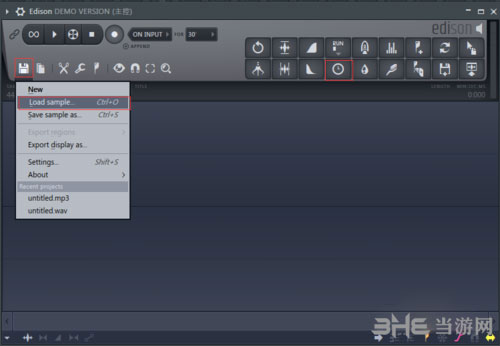
3.加载完采样,我们通过设置 Pitch coarse,左右滑动即可更改音频调性。这样就可以调节变速变调。
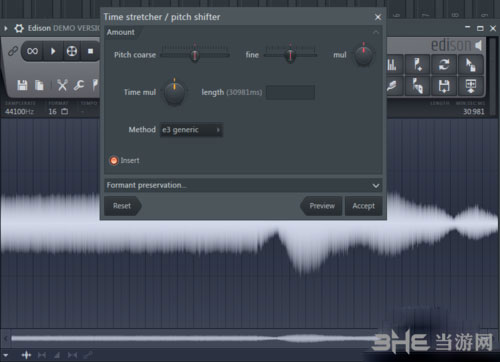
4. 设置完成之后,需要点击Accept按钮,之后按下播放键可以试听效果。然后打开文件->另存,设置名称,我们可以选择MP3格式,点击保存。
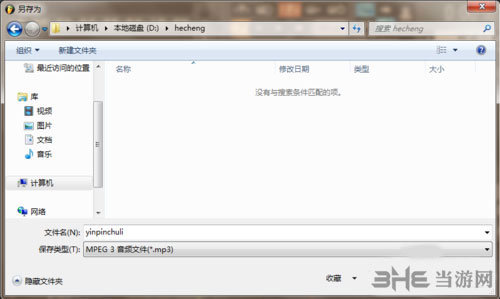
5.在弹出设置框中调节 MP3 比特率,左右滑动,然后点击开始即可。
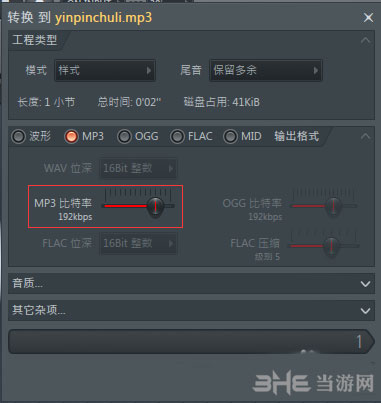
6.经过以上步骤,就完成了升降掉的设置,之后我们可以打开视/音频播放器查看效果。
以上就是小编和大家分享的关于使用FL Studio 20进行降调的具体方法了,感兴趣的小伙伴可以跟着以上步骤试一试,希望以上教程可以帮到大家,关注Win10镜像官网精彩资讯教程不间断。





